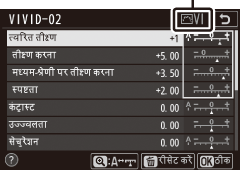संशोधित Picture Controls को कस्टम Picture Controls के रूप में सहेजें।
| विकल्प | वर्णन |
|---|---|
| सहेजें/संपादित करें | मौजूदा प्रीसेट या कस्टम Picture Control पर आधारित एक नया कस्टम Picture Control बनाएँ या मौजूदा कस्टम Picture Controls संपादित करें। |
| पुनः नाम | कस्टम Picture Controls को पुनः नाम दें। |
| हटाएँ | कस्टम Picture Controls हटाएँ। |
| लोड करें/सहेजें |
स्मृति कार्ड से कस्टम चित्र नियंत्रणों पर और इनकी प्रतिलिपि बनाने के लिए निम्न विकल्पों का उपयोग करें। स्मृति कार्ड पर प्रतिलिपि बन जाने के बाद, नियंत्रणों का उपयोग दूसरे कैमरे या संगत सॉफ़्टवेयर के साथ किया जा सकता है।
|
कस्टम Picture Controls का निर्माण करना
कैमरा के साथ आपूरित Picture Controls को संशोधित किया जा सकता है और कस्टम Picture Controls के रूप में सहेजा जा सकता है।
-
सहेजें/संपादित का चयन करें।
सहेजें/संपादित करें हाइलाइट करें और 2 दबाएँ।
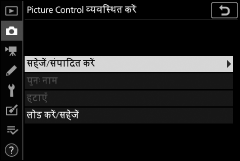
-
Picture Control का चयन करें।
मौजूदा Picture Control हाइलाइट करें और 2 दबाएँ, या बिना किसी संशोधन के हाइलाइट किए गए Picture Control की प्रति सहेजने हेतु चरण 4 पर जाने के लिए J दबाएँ।
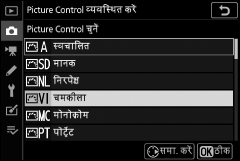
-
चयनित Picture Control संपादित करें।
किसी भी परिवर्तन को छोड़ने और डिफ़ॉल्ट सेटिंग्स से आरंभ करने के लिए, O बटन दबाएँ। सेटिंग पूर्ण हो जाने पर J दबाएँ।
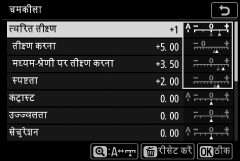
-
गंतव्य का चयन करें।
कस्टम Picture Control (C-1 से C-9 तक) के लिए गंतव्य चुनें और 2 दबाएँ।
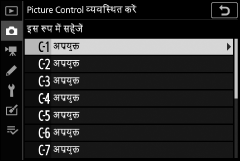
-
Picture Control को नाम दें।
पाठ प्रविष्टि संवाद प्रदर्शित होगा। डिफ़ॉल्ट रूप से, नए Picture Controls का नाम मौजूदा Picture Control में दो अंकों के नंबर को जोड़ कर रखा जाता है; कोई भिन्न नाम चुनने के लिए, Picture Control को "पाठ प्रविष्टि" में बताए अनुसार पुनः नाम दें (0 पाठ प्रविष्टि)। कीबोर्ड चयन बटन को अपर केस, लोअर केस और चित्र कीबोर्ड के बीच आने जाने के लिए टैप करें। कस्टम Picture Control का नाम अधिकतम उन्नीस वर्ण लंबा हो सकता है। उन्नीस के बाद के सभी वर्ण हटा दिए जाएँगे। प्रविष्टि पूर्ण होने पर, Picture Control सूची में नया Picture Control जोड़ने के लिए X पर टैप करें।
नाम क्षेत्र
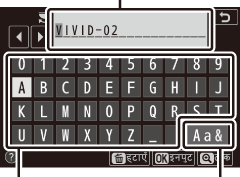
कुंजीपटल क्षेत्र
कीबोर्ड का चयन
कस्टम Picture Control विकल्प
कस्टम Picture Control के साथ उपलब्ध विकल्प उन्हीं विकल्पों के समान होते हैं, जिन पर कस्टम Picture Control आधारित था।
मूल Picture Control आइकन
मूल प्रीसेट Picture Control को, जिस पर कस्टम Picture Control आधारित है, प्रदर्शन संपादित करें के ऊपरी दाएँ कोने पर मौजूद आइकन द्वारा इंगित किया जाता है।
मूल Picture Control आइकन